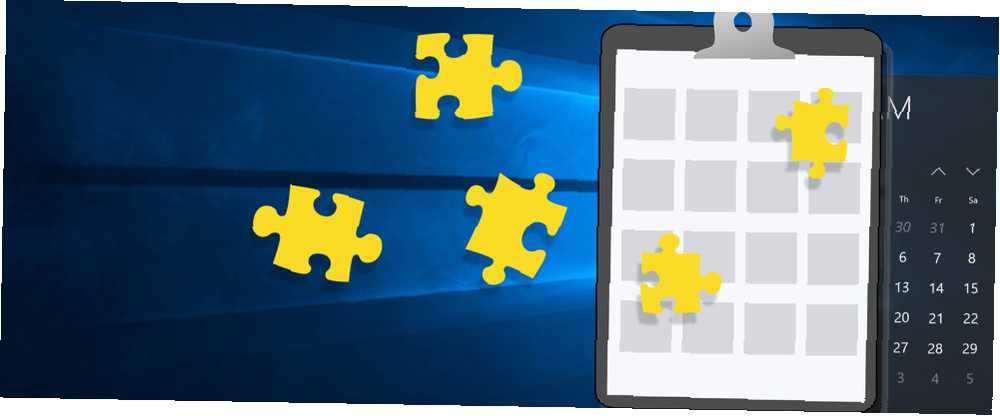
Joseph Goodman
0
3098
810
Chcesz znaleźć historia obrazów, tekstu lub plików, które skopiowałeś? Musisz zainstalować menedżer schowka, który przechowuje listy wszystkich skopiowanych plików. Po prostu nie zrobi tego żaden menedżer schowka - potrzebujesz tego, co najlepsze. Mamy pięć najbardziej funkcjonalnych.
Zanim się zanurzymy, odpowiedzmy na często zadawane pytanie: Gdzie jest mój schowek? Podczas gdy Windows XP przechowywał historię elementów skopiowanych do schowka, wersje systemu operacyjnego od Windows 7 tylko tymczasowo przechowują dane ze schowka. Po ponownym uruchomieniu komputera informacje te zniknęły - na zawsze.
Ostrzeżenie o menedżerach schowka
Menedżerowie schowka cierpią z powodu potencjalnych problemów bezpieczeństwa. Po pierwsze, jeśli ktoś uzyska dostęp do twojego komputera, może również uzyskać dostęp do zawartości twojego schowka. Dane skopiowane do schowka, takie jak hasła i inne poufne informacje, mogą być przeglądane. Po drugie, niektóre schowki mogą przesyłać dane użytkownika przez Internet. Jeśli zainstalujesz dowolny schowek, upewnij się, że pobierasz go z oficjalnej lokalizacji na stronie. Jednak Shapeshifter (omówiony poniżej) tymczasowo przechowuje zawartość schowka, co oznacza, że usuwa zawartość po każdym ponownym uruchomieniu systemu.
Jeśli chcesz wyczyścić domyślny schowek z jego zawartością, Mark O'Neil sugeruje trzy różne wskazówki dotyczące zarządzania schowkiem. 5 porad w zarządzaniu schowkiem w systemie Windows jak profesjonalista 5 porad w zarządzaniu schowkiem w systemie Windows jak profesjonalista lepiej znany jako Kopiuj i wklej , narzędzie dla studentów do podnoszenia fragmentów z Wikipedii, Schowek pozwala zaoszczędzić mnóstwo czasu na pisanie. Pokażemy Ci, jak używać go jak profesjonalista. :
- Zrestartuj swój komputer.
- Skopiuj nieistotny tekst.
- wciśnij Zrzut ekranu przycisk na nieistotnej stronie internetowej.
Jeśli jednak nie zależy ci na bezpieczeństwie, istnieje interesująca synergia między schowkiem Dropbox a dowolnym menedżerem schowka, którego używasz.
Najlepsi menedżerowie schowka
1. Najlepsza opcja Open Source: Ditto
Spośród menedżerów schowka open source Ditto należy do najlepszych. Lista funkcji jest ogromna.
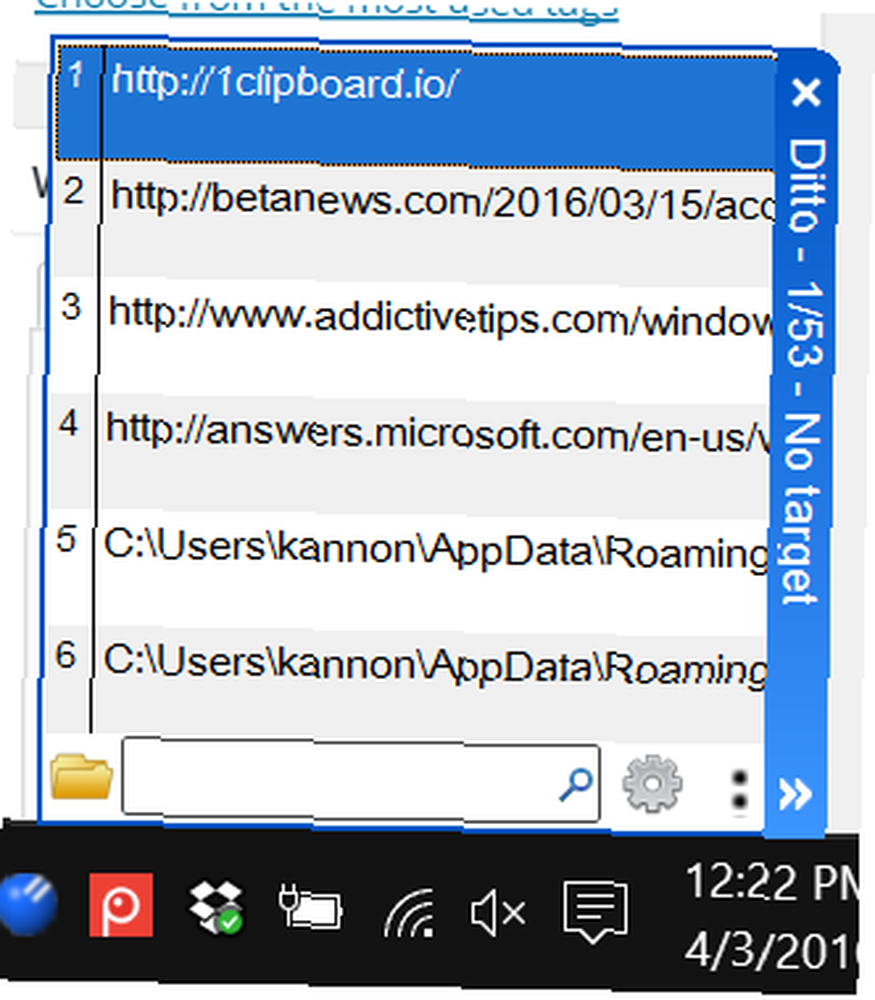
- Otwarte źródło: Dla tych, którzy są ciekawi, możesz skompilować kopię Ditto, uzyskując dostęp do kodu źródłowego.
- Obsługa skrótów klawiszowych.
- Dostępna instalacja przenośna.
- Długa historia kopiowania: Ditto obsługuje absurdalnie długą historię kopiowania.
- Obsługa wielu plików: Ditto obsługuje pliki, obrazy i tekst.
- Szyfrowanie: Ditto oferuje szyfrowanie i synchronizację w chmurze do korzystania z jednego schowka na wielu komputerach.
- Wyszukiwanie w schowku: Ditto może używać operatora wieloznacznego * do przeszukiwania ogromnej liczby przyciętych elementów.
- I dużo więcej.
Ditto nadal panuje jako dominujący menedżer schowka. Z drugiej strony zużywa około 0,80 MB pamięci RAM. Podczas gdy nowsze urządzenia nawet nie mrugają zgodnie ze swoimi wymaganiami, starsze komputery mogą nie radzić sobie z tym tak dobrze.
2. Najbardziej funkcjonalny: PhraseExpress
PhraseExpress jest lepiej znany jako aplikacja do uzupełniania tekstu, chociaż działa również jako potężny menedżer schowka. Jest najbardziej odpowiedni dla użytkowników wymagających rozszerzenia tekstu. Co to jest rozszerzenie tekstu i jak może pomóc Ci zaoszczędzić czas? Co to jest rozszerzanie tekstu i jak może pomóc Ci zaoszczędzić czas? Jeśli możesz zaoszczędzić nawet niewielką część czasu spędzanego na pisaniu, możesz zaoszczędzić wiele godzin każdego tygodnia. Właśnie do tego służy rozszerzenie tekstu. . W przypadku osób nieświadomych, jeśli piszesz te same wiersze w kółko, ekspander tekstu może automatycznie wygenerować z góry ustalony tekst płytki. Oprogramowanie może również przewidzieć, kiedy wstawić tekst.
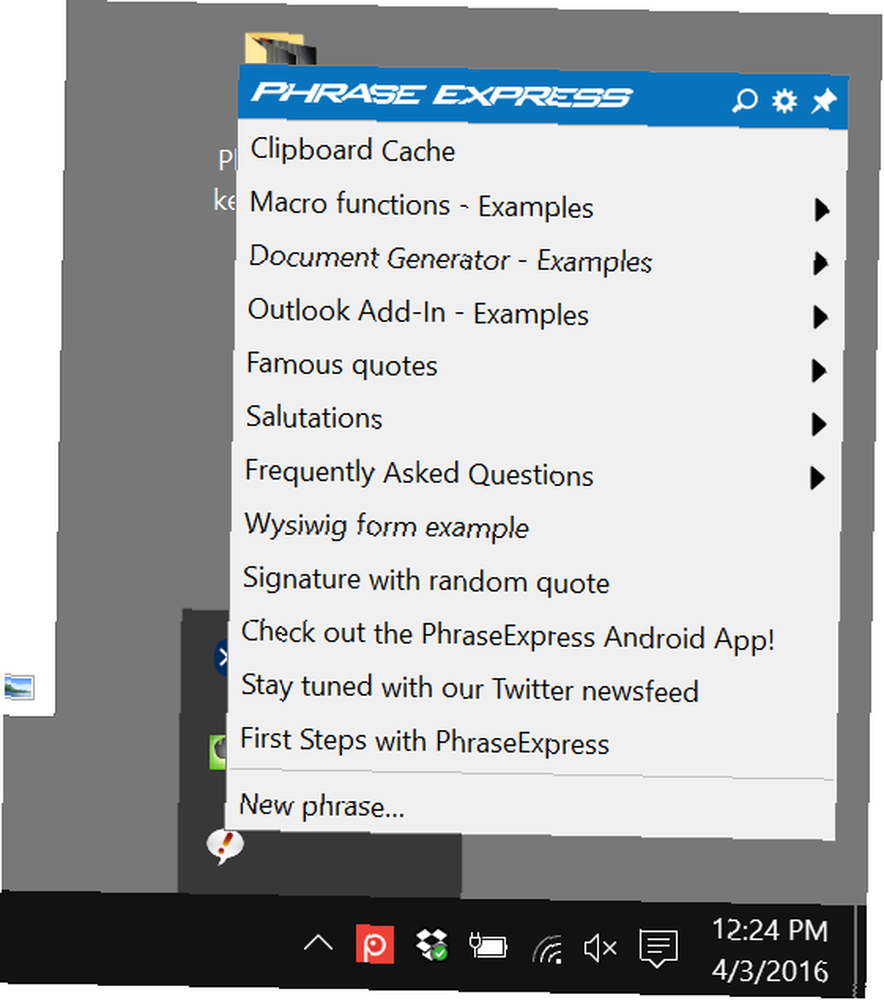
Na dodatek PhraseExpress jest darmowy, bez żadnych zobowiązań, do użytku osobistego. Użytkownicy profesjonalni otrzymują powiadomienia przypominające, że oprogramowanie nie jest darmowe w miejscu pracy. Pisaliśmy o wielu, wielu zastosowaniach dla PhraseExpress 7 Niesamowitych zastosowań dla PhraseExpress Text Expander 7 Niesamowitych zastosowań dla PhraseExpress Text Expander W mojej niekończącej się próbie znalezienia nowych sposobów na zautomatyzowanie moich działań przed klawiaturą i golenie cennego kilka sekund poza harmonogramem pracy, zawsze doceniam nowe i kreatywne technologie, które… wcześniej - warto wypróbować, jeśli potrzebujesz rozszerzenia tekstu i narzędzia do zarządzania schowkiem.
- Szyfrowanie: PhraseExpress obsługuje synchronizację szyfrowanej chmury na wielu komputerach.
- Dostępna wersja przenośna
- Wysoce konfigurowalny: Użytkownicy mogą skonfigurować PhraseExpress, aby kopiował tylko do schowka w ramach niektórych aplikacji.
- Rozwijanie tekstu: Działa również jako ekspander tekstu i program sprawdzania pisowni.
- Generowanie szablonów: PhraseExpress obsługuje generowanie szablonów. Jeśli kiedykolwiek potrzebowałeś wygenerować wiele szablonów dokumentów Word (pobierz szablony Word Top 5 witryn do pobrania szablonów Microsoft Word Top 5 witryn do pobrania szablonów Microsoft Word), PhraseExpress jest dla Ciebie.
PhraseExpress może zrobić znacznie więcej niż tylko rozwinąć tekst i zarządzać schowkiem. Jednak wciąż jest coś w rodzaju krzywej uczenia się i osoby szukające prostszego menedżera mogą potrzebować szukać gdzie indziej.
3. Najbezpieczniejszy: zmiennokształtny
W przeciwieństwie do innych opcji w tym podsumowaniu Shapeshifter nie zapisuje zawartości schowka na dysku twardym. Podobnie jak Windows, Shapeshifter przechowuje zawartość schowka w pamięci - więc tracisz wszystko po ponownym uruchomieniu komputera. Nie wymaga też żadnej opcji przechowywania w chmurze, chociaż inni menedżerowie wymagają skonfigurowania transmisji plików przez sieć.
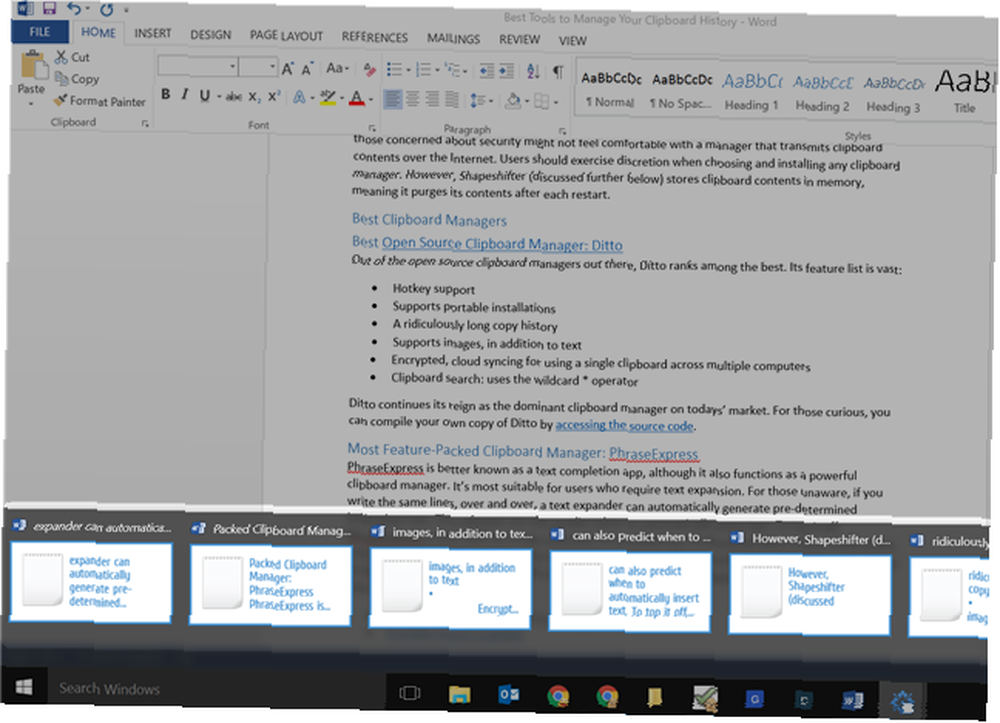
- Wygląda świetnie: Miły dla oka motyw Windows Aero
- Bezpieczne: Nie oferuje synchronizacji z chmurą i zapisuje zawartość schowka do pamięci RAM, zmniejszając ryzyko kradzieży zawartości schowka.
- Obsługa wielu formatów plików: Obejmuje pliki, tekst i obrazy.
Niestety, Shapeshifter nie był aktualizowany od 2012 roku. W systemie Windows 10 mogą wystąpić awarie, gdy użytkownicy kopiują obrazy. A kiedy Shapeshifter upada, zabiera ze sobą zawartość schowka. Mimo to jest to dobra opcja dla użytkowników dbających o bezpieczeństwo w systemie Windows 8.1 lub starszych wersjach systemu Windows.
4. Najłatwiejsze usuwanie schowka: ArsClip
ArsClip oferuje ogromny liczba funkcji, w tym makra, synchronizacja w chmurze i obsługa wielu typów plików. Możesz przywołać ArsClip, naciskając skrót klawiaturowy CTRL + SHIFT + Z. Interfejs jest bardzo minimalny, a ten menedżer schowka jest całkowicie darmowy.
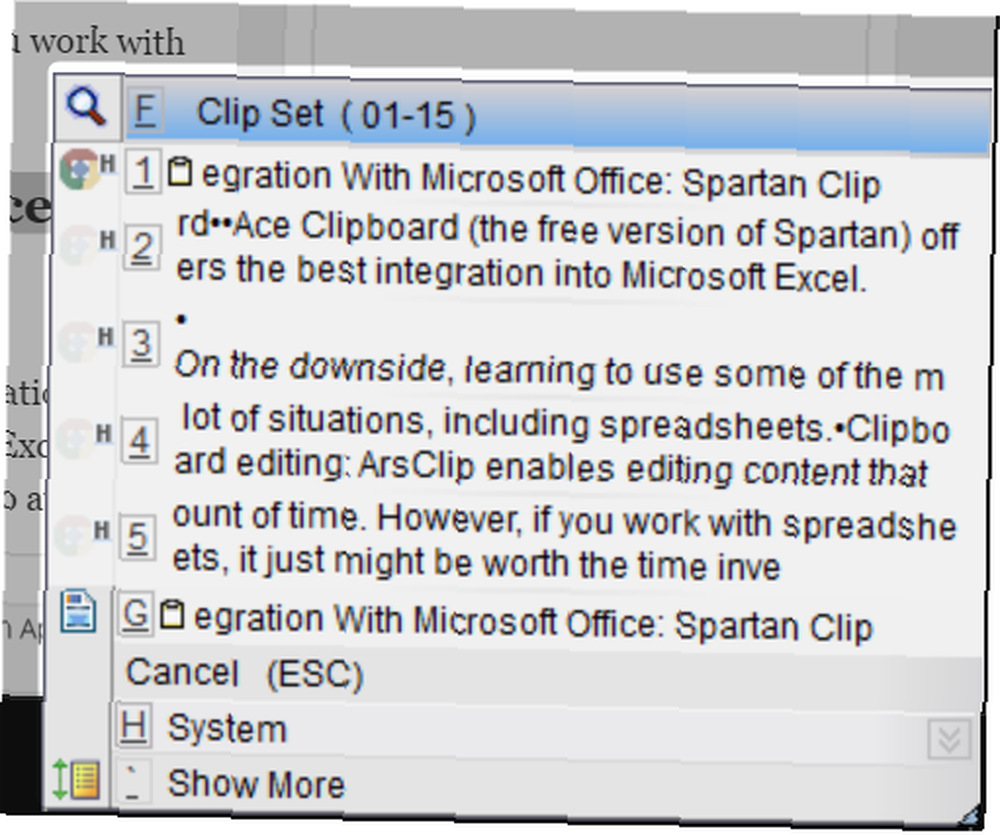
- Synchronizacja z chmurą: Użytkownik może skonfigurować ArsClip do udostępniania swojego schowka na urządzeniach z Androidem i Windows.
- Obsługa wielu typów plików: Fotografie, HTML i całe pliki.
- Obsługa makr: Obsługa makr oznacza, że użytkownicy mogą automatyzować funkcje wklejania, co jest przydatne w wielu sytuacjach, w tym w arkuszach kalkulacyjnych.
- Edycja schowka: ArsClip umożliwia edycję treści skopiowanych do schowka.
- Proste czyszczenie klawiatury: ArsClip może łatwo wyczyścić historię klawiatury.
- Dostępna wersja przenośna.
- I dużo więcej!
Z drugiej strony nauka korzystania z bardziej złożonych funkcji w ArsClip może wymagać dużo czasu. Jeśli jednak pracujesz z arkuszami kalkulacyjnymi, warto zainwestować czas.
5. Najlepsza integracja z Microsoft Office: Spartan Multi Clipboard
Spartan Multi Clipboard oferuje doskonałą integrację z Microsoft Excel. Może automatycznie wstawiać całe kolumny do arkuszy kalkulacyjnych, co jest obowiązkową funkcją dla dużych użytkowników programu Excel. Poniższy film pokazuje, jak Spartan Schowek działa z programem Excel.
Chociaż program Excel zawiera niezawodne narzędzie do obsługi schowka, schowek nie działa poza programem Excel. Z drugiej strony Spartan działa wewnątrz i na zewnątrz pakietu Microsoft Office (jak wszystkie menedżery schowka).
- Funkcja makr: Spartan nadaje się szczególnie do wprowadzania kolumn do arkuszy kalkulacyjnych.
- Duża lista klipów: Spartan może przechowywać do schowka znaczną liczbę plików.
- Obsługa wielu plików: Spartan obsługuje kopiowanie obrazów do schowka, oprócz plików i tekstu.
- Dostępna instalacja przenośna.
Istnieje kilka powodów, dla których Ty nie zrobiłbym tego chcesz użyć Spartan. Spartan Schowek jest o wiele bardziej skomplikowany niż niektórzy inni menedżerowie schowka, i to jest płatna aplikacja. Na szczęście możesz skorzystać z darmowej wersji Lite. Wersja Lite ma ograniczoną funkcjonalność w porównaniu do wersji płatnej. Na przykład użytkownicy mogą przechowywać tylko 500 klipów i dwa makra. I nie może przechowywać obrazów.
6. Najlepsza integracja z Dyskiem Google: 1Clipboard
1Clipboard oferuje płynną integrację z Dyskiem Google. Aby włączyć integrację, musisz zalogować się na swoje konto Google i przyznać dostęp do Dysku. Ale jeśli chcesz wypróbować schowek, możesz pominąć ten krok. Nawet jeśli dasz Dyskowi dostęp do 1Clipboard, możesz odwołać te uprawnienia, przeprowadzając audyt bezpieczeństwa uprawnień, które nadałeś aplikacjom innych firm. Ben Stegner napisał doskonałą listę problemów związanych z bezpieczeństwem Rozpocznij rok od razu z osobistym audytem bezpieczeństwa Rozpocznij rok od razu z osobistym audytem bezpieczeństwa Nadszedł czas, aby zaplanować nowy rok, na przykład upewnić się, że twoje osobiste bezpieczeństwo jest do zera. Oto 10 kroków, które należy podjąć, aby zaktualizować wszystko za pomocą komputera, telefonu lub tabletu. wszyscy użytkownicy Internetu powinni sobie z tym poradzić.
- Integracja z Dyskiem Google: Dane ze schowka są zapisywane na Dysku Google. W przypadku awarii komputera dane pozostaną nienaruszone.
- Wyszukiwanie w schowku: 1Clipboard może analizować zawartość schowka za pomocą wykrywania klawiatury.
- Schowek w roli głównej: Użytkownicy mogą oznaczać ważne klipy gwiazdką, co ułatwia ich wyszukiwanie.
- Kompatybilność między platformami: Użytkownicy Dysku Google mogą uzyskiwać dostęp do swojego schowka na komputerach Mac i Windows.
- Świetnie wyglądający interfejs użytkownika.
- Łatwy w konfiguracji: 1Clipboard jest jednym z najprostszych do skonfigurowania schowków synchronizujących chmurę. Alternatywami są Pastebin (schowki synchronizujące chmurę Jak przechowywać dane ze schowka i udostępniać je online Jak przechowywać dane ze schowka i udostępniać je online Schowek jest czymś, z którego korzystamy prawdopodobnie co kilka minut, ale rzadko go widzę. i przenosi wszystko, co wycinamy i kopiujemy do każdego zakątka naszego…).
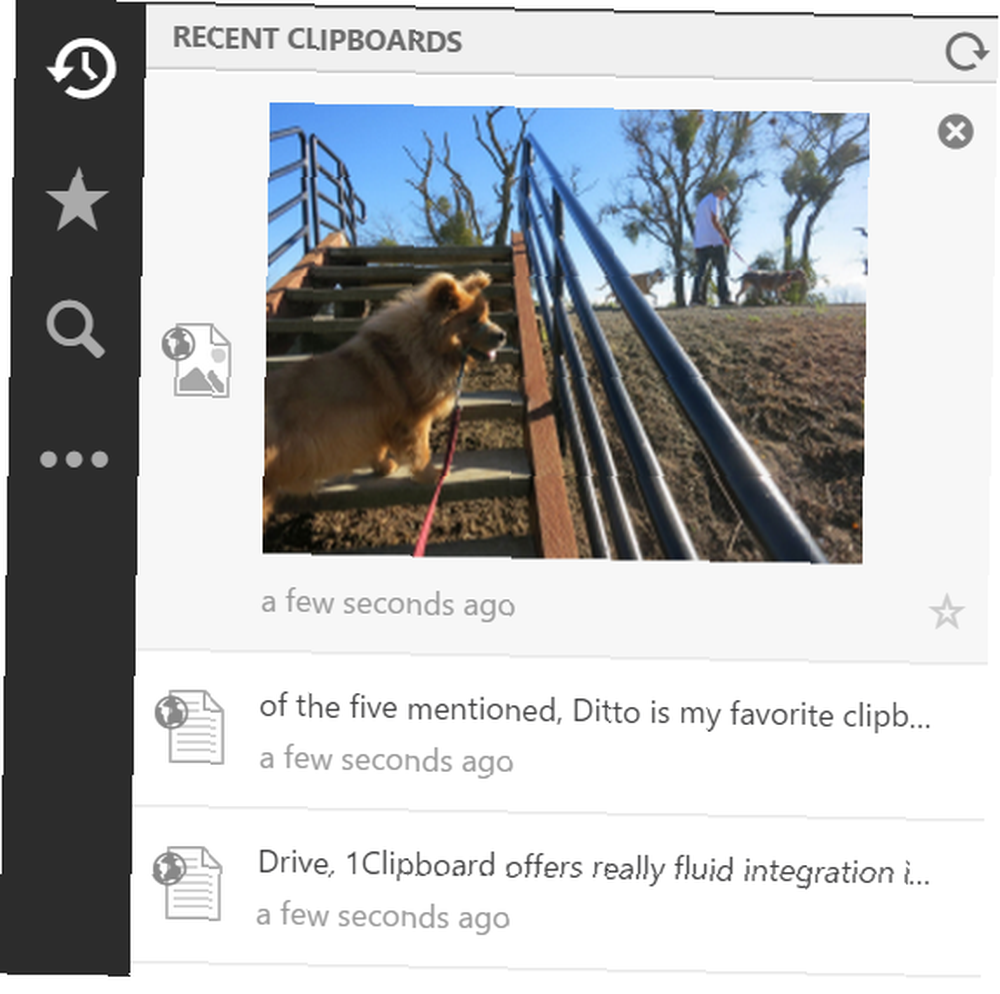
Niestety nie ma klienta Linuksa, ale alternatywą byłby Keepboard. Chociaż wkrótce będzie dostępna wersja na Androida, obecnie potrzebujesz aplikacji takiej jak Pushbullet, aby zsynchronizować schowek z urządzeniem z Androidem. Jak udostępnić schowek systemu Windows na urządzeniu z Androidem i odwrotnie Jak udostępnić schowek systemu Windows na urządzeniu z Androidem i Odwrotnie, chciałeś kiedyś udostępnić URL lub fragment tekstu z telefonu na komputerze lub odwrotnie? Twoje życzenie się spełni. Pokażemy Ci, jak zsynchronizować swoje schowki. . I możesz wybierać spośród alternatyw dla Pushbullet 7 najlepszych darmowych alternatyw dla Pushbullet 7 najlepszych darmowych alternatyw dla Pushbullet Szalenie, że Pushbullet jest nagle drogi? Nie martw się, istnieje wiele darmowych alternatyw. .
Jaki jest najlepszy menedżer schowka?
Potrzeby wszystkich są różne, ale spośród wymienionych pięciu Ditto jest moim ulubionym narzędziem do obsługi schowka. Niestety wielu najbardziej popularnych menedżerów, takich jak lekki ClipX, od lat nie ma aktualizacji. ClipX nie otrzymał aktualizacji od 2008 roku; jego ostatnia stabilna wersja wydana w 2005 roku.
Czy ktoś ma ulubionego menedżera schowka? Czy coś przegapiłem? Powiadom nas!











